
Quer esteja usando o Ubuntu Linux como desktop ou servidor, você deve aproveitar as vantagens de um firewall. Por quê? Porque o firewall protege sua máquina de ser hackeada. Não é uma solução 100 por cento, mas certamente torna sua máquina exponencialmente mais segura. No entanto, há momentos em que esse firewall atrapalha. Digamos, por exemplo, que você esteja descobrindo que seu computador não é capaz de alcançar a rede (ou outras máquinas não podem alcançar você). Você reiniciou seu modem e, ainda assim, seu computador não consegue acessar a internet ou ser alcançado por meio de SSH. O que da? O problema pode ser o subsistema de rede em seu computador ou pode ser o firewall. De qualquer forma, você precisa descobrir o que está errado. Esse é apenas um cenário em que pode ser útil desativar o firewall no Ubuntu Linux.
Versão Ubuntu
Este artigo usa o Ubuntu 18.04 como exemplo, mas o processo é o mesmo em qualquer versão do Ubuntu que ainda esteja com suporte (portanto, 16.04, 16.10, 18.04 e 18.10), bem como qualquer derivado do Ubuntu que use o Firewall Descomplicado.
Por que você não deseja desativar o firewall
Por todos os motivos que você pode descobrir para desabilitar o firewall, há um motivo para impedi-lo de fazer isso, que é a segurança da sua máquina. Assim que o firewall for desativado, sua máquina estará aberta a ataques. Isso não significa que no segundo que você derrubar o firewall, você será hackeado. No entanto, a probabilidade de que possa acontecer aumenta significativamente. Para esse fim, se você se encontrar em uma situação em que precise desabilitar o firewall em sua máquina Ubuntu Linux, certifique-se de que isso seja feito apenas temporariamente. O que isso significa? Se você precisar desativar o firewall por um motivo específico, certifique-se de reativá-lo quando terminar a tarefa em questão.
Como desativar o firewall
A ferramenta de firewall padrão no Ubuntu Linux é Uncomplicated Firewall (UFW). Para descobrir o estado atual do seu firewall, emita o comando: sudo ufw status
O firewall deve ser listado como ativo e também lista todas as regras que você adicionou.
Para desabilitar o UFW, emita o comando: sudo ufw disable
Emita o comando: sudo ufw status
e o firewall é listado como inativo.
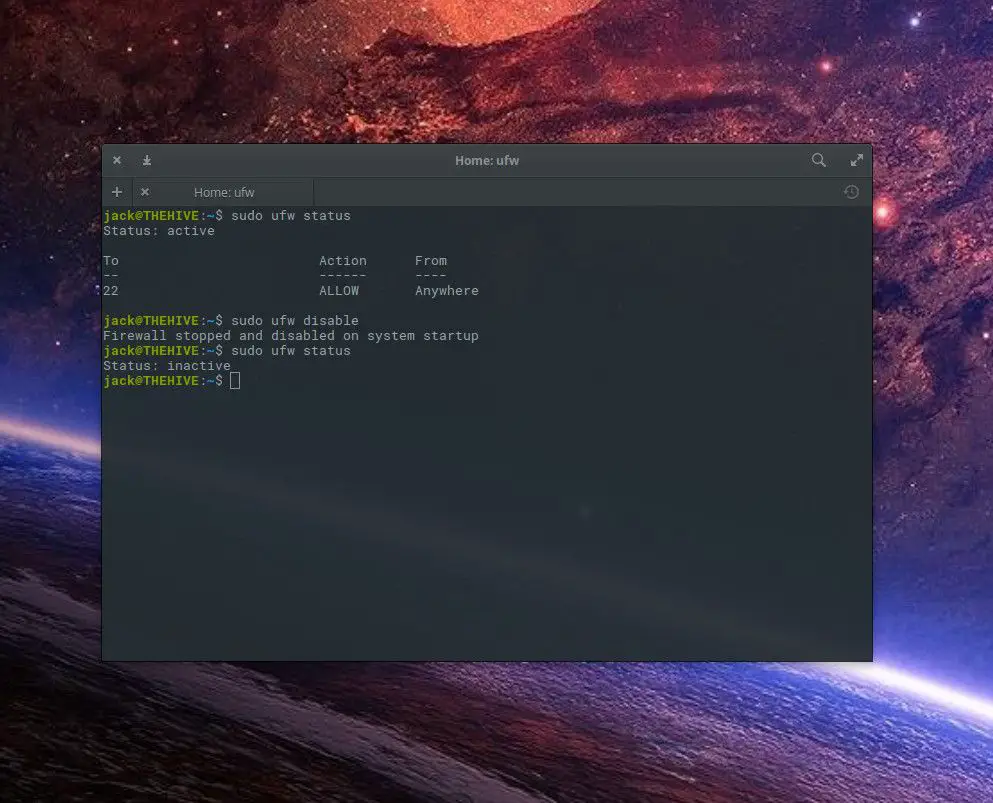
Neste ponto, execute sua solução de problemas (ou qualquer outra coisa que você precise cuidar). Por exemplo, tente proteger o Shell na máquina com o firewall agora desativado. Se você conseguiu entrar (mas não conseguiu anteriormente), o problema pode muito bem ser que você não permitiu a entrada de conexões SSH. Para remediar isso, execute o comando: sudo ufw allow ssh
Depois de cuidar disso, reative o UFW com o comando: sudo ufw enable
Esperançosamente, isso resolve seus problemas.
Status detalhado
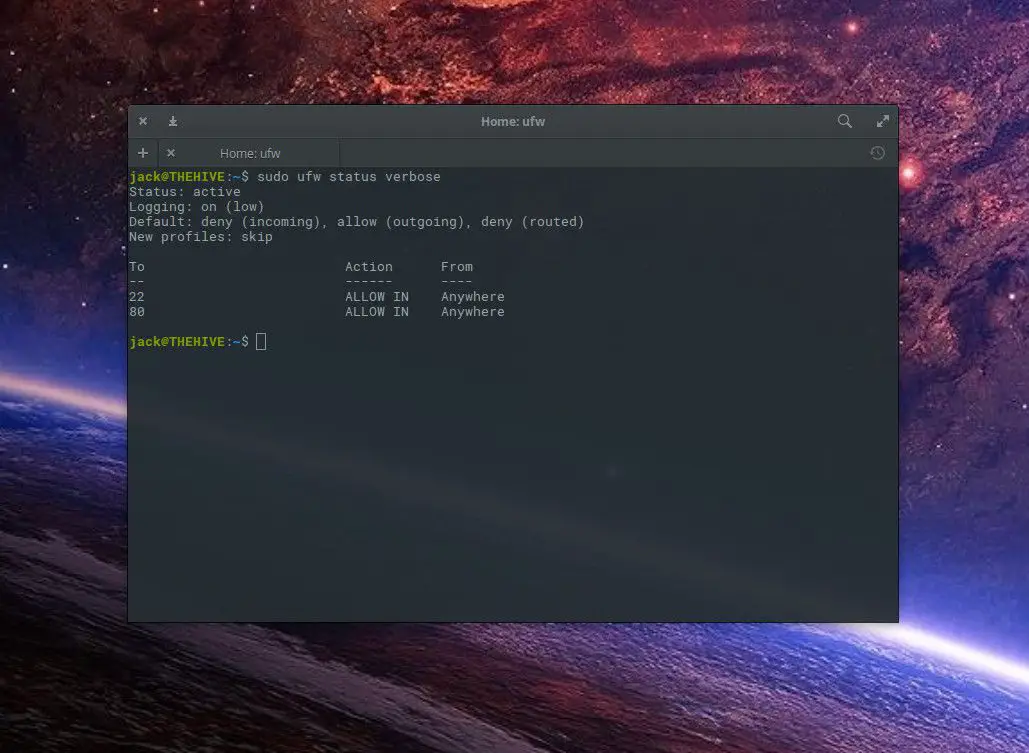
Se precisar de mais informações sobre o status do UFW, você sempre pode executar o comando status com a opção detalhada. Este comando é: sudo ufw status verbose
A saída detalhada inclui nível de registro, políticas padrão e quaisquer regras que você adicionou.
Redefinindo as regras
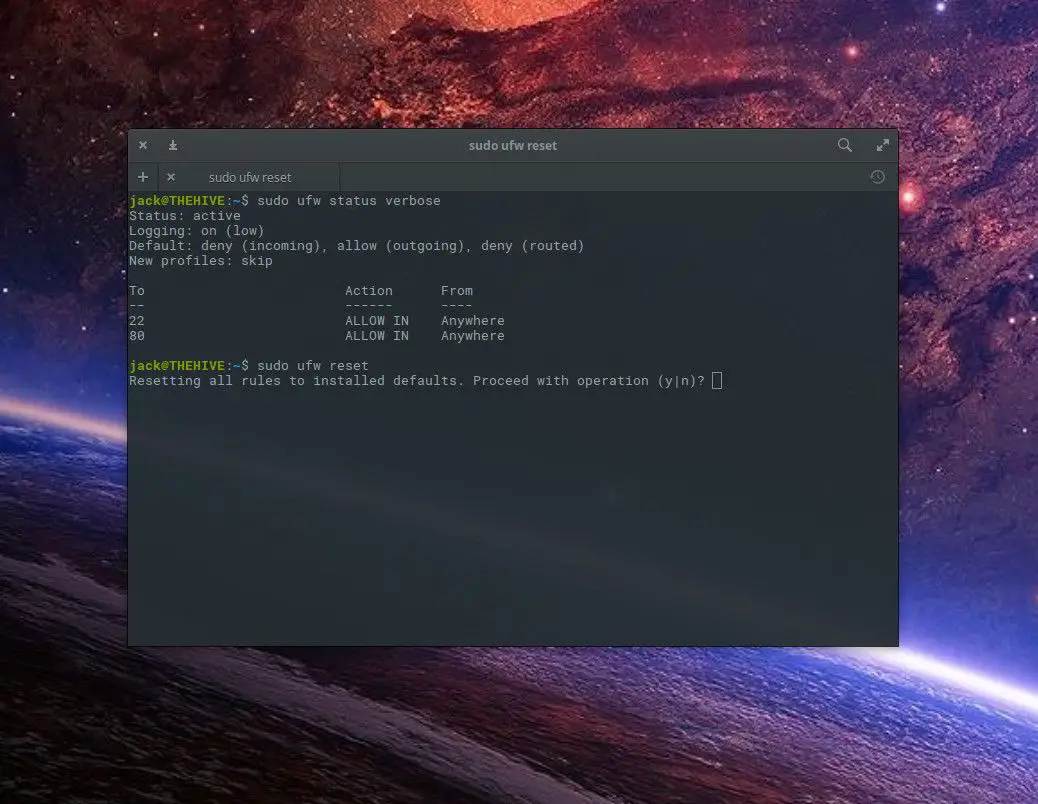
Se você sentir que precisa reiniciar completamente o UFW e não quiser passar pelo processo de exclusão de todas as suas regras, você sempre pode executar uma redefinição. Para fazer isso, emita o comando: sudo ufw reset
Você é solicitado a OK a operação antes de prosseguir com a exclusão de suas regras. Isso também tem o efeito adicional de desativar o UFW. Por causa disso, você desejará reativar o UFW após executar a reinicialização. O resultado final da reinicialização é uma lousa limpa para começar.